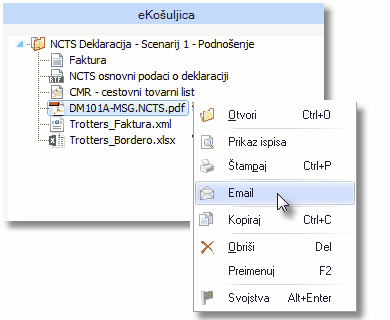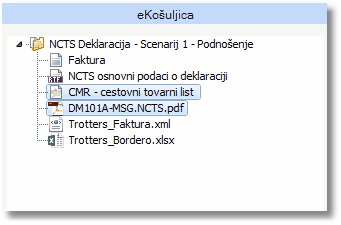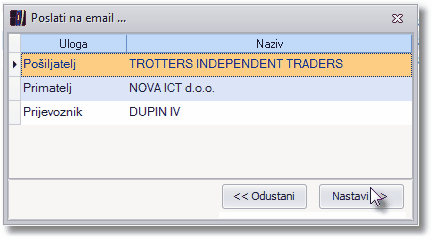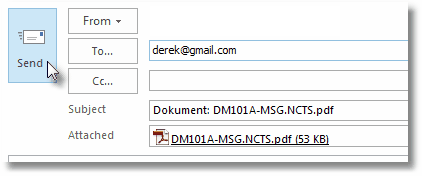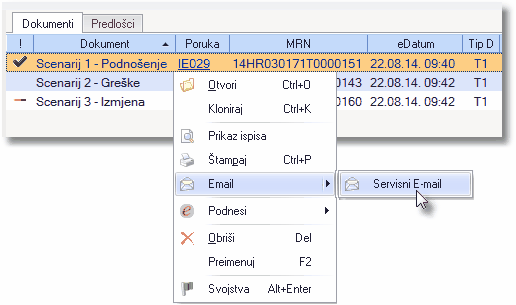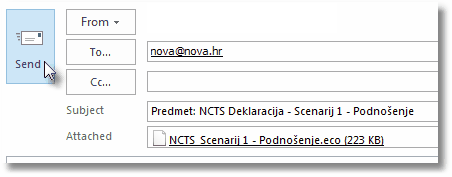Slanje dokumenata emailom
Opcija Email omogućava slanje svih dokumenata putem email-a. Na taj način možete slati dokumente Vašim klijentima i drugim zainteresiranim stranama bez potrebe da odlazite iz eCO-a i ulazite u program za slanje/primanje mailova (Microsoft Outlook, Mozilla Thunderbird, IncrediMail itd.).
Preduviet za slanje email-ova iz eCO-a je da imate instaliran neki od email klijenata (Microsoft Outlook, Mozilla Thunderbird, IncrediMail itd.) S webmailovima (Gmail, YahooMail, Hotmail itd.) nije moguće slati email-ove iz eCO-a. |
Prilikom slanja email-a dokumenti koji su izrađeni u eCO-u (Deklaracije, Prateći dokumenti, Računi itd...) će biti priloženi u email u PDF obliku, a dokumenti koji su dodani (importirani u eKošuljicu) kao Privitak s računala će biti priloženi u njihovom izvornom obliku (XLSX, DOCX, XML itd.).
Email je sastavni dio Alatne trake - Osnovne. ILI
Napomena: Ako nemate instaliran email klijent, slanje email-ova iz eCO-a neće raditi. Instalirajte email klijenta ili tražite od Vaše IT službe da Vam ga instalira. |
Kad postoji problem u dokumentima koji djelatnici Nove ICT treba analizirati, poželjno je, a često i nužno, da pošaljete Servisni email kako bi se otklonio problem. Slanjem Servisnog emaila šalje se kompletna deklaracija u ECO formatu i na taj način se omogućava detaljna analiza dokumenata i ispravak problema.
Ako ste se dogovorili sa članom Helpdesk tima da ćete poslati Servisni mail na njegovu email adresu, upišite njegovu email adresu u polje primatelja emaila i kliknite na Pošalji (Send). Ako šaljete servisni mail bez prethodnog dogovora sa članom Helpdesk tima, napišite kratak opis problema. |
Vidi također: